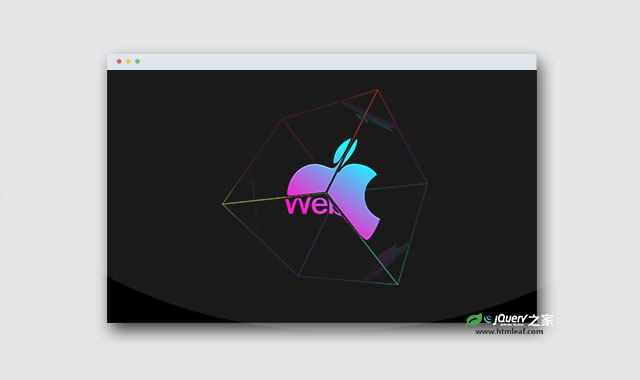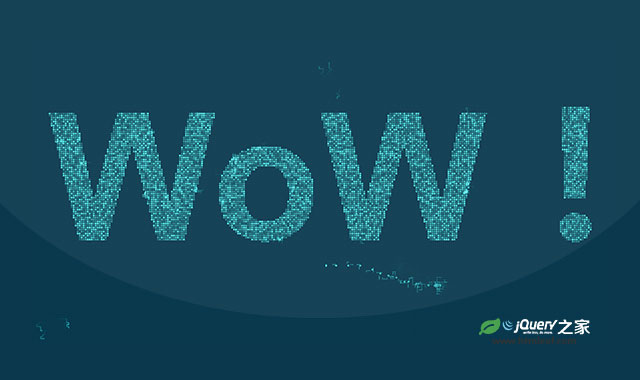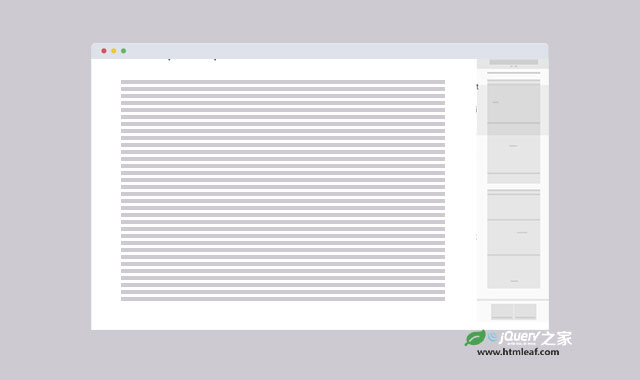上一个教程中我们实现了使用html5 canvas来制作涂鸦画板的效果,在这个教程中,我们将讲解如何将画好的图片上传到服务器上。
最后的效果如下图,当点击“开始画图”按钮,将在canvas画布中绘制渐变的背景色和一些文本,当点击“上传到服务器”按钮时,js脚本将从canvas中提取图片的数据,然后将图片数据上传到指定的服务器上。
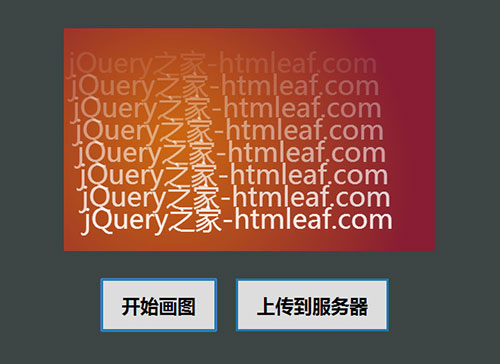
HTML结构
我们需要在html页面上创建3个元素:
- 一个canvas元素,用于绘制图片,实际绘图在js文件中完成。
- 一个用于触发绘图操作的按钮。
- 一个用于上传在canvas中绘制好的图片的按钮。
<form id="form1" runat="server">
<div align="center" class="i-canvas">
<canvas id="myCanvas" width="500" height="300"></canvas>
<ul>
<li><button onclick="javascript:DrawPic();return false;">开始画图</button></li>
<li><button onclick="javascript:UploadPic();return false;">上传到服务器</button></li>
</ul>
</div>
</form>
JAVASCRIPT
在js代码中要完成两项工作:在canvas画布中绘制图像和使用ajax来上传图片。我们写两个函数来分别完成这两项工作。一个hisDrawPic()函数,用于绘图。一个是UploadPic()函数,用于上传图片。
function DrawPic() {
// Get the canvas element and its 2d context
var Cnv = document.getElementById('myCanvas');
var Cntx = Cnv.getContext('2d');
// Create gradient
var Grd = Cntx.createRadialGradient(100, 100, 20, 140, 100, 230);
Grd.addColorStop(0, "red");
Grd.addColorStop(1, "black");
// Fill with gradient
Cntx.fillStyle = Grd;
Cntx.fillRect(0, 0, 300, 200);
// Write some text
for (i=1; i<10 ; i++)
{
Cntx.fillStyle = "white";
Cntx.font = "36px Verdana";
Cntx.globalAlpha = (i-1) / 9;
Cntx.fillText("Codicode.com", i * 3 , i * 20);
}
}
function UploadPic() {
// Generate the image data
var Pic = document.getElementById("myCanvas").toDataURL("image/png");
Pic = Pic.replace(/^data:image\/(png|jpg);base64,/, "")
// Sending the image data to Server
$.ajax({
type: 'POST',
url: 'Save_Picture.aspx/UploadPic',
data: '{ "imageData" : "' + Pic + '" }',
contentType: 'application/json; charset=utf-8',
dataType: 'json',
success: function (msg) {
alert("Done, Picture Uploaded.");
}
});
}
服务器端代码
在本例子中我们使用 Asp.Net C#来作为服务器端语言,PHP和JAVA版本的代码基本类似,相信你比我更熟悉它们。^_^!!
using System;
using System.Web;
using System.IO;
using System.Web.Script.Services;
using System.Web.Services;
[ScriptService]
public partial class Save_Picture : System.Web.UI.Page
{
[WebMethod()]
public static void UploadPic (string imageData)
{
string Pic_Path = HttpContext.Current.Server.MapPath("MyPicture.png");
using (FileStream fs = new FileStream(Pic_Path, FileMode.Create))
{
using (BinaryWriter bw = new BinaryWriter(fs))
{
byte[] data = Convert.FromBase64String(imageData);
bw.Write(data);
bw.Close();
}
}
}
}
到此一个简单实用html5 canvas画图级上传到服务器的过程就讲解完了,希望你能从中获益!!